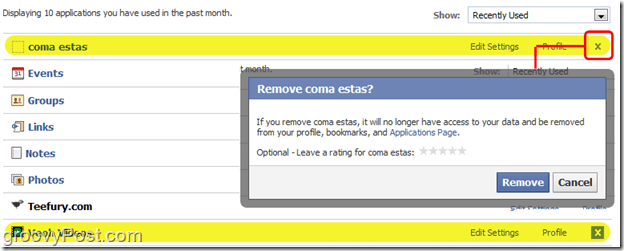Cum să vizualizați două pagini una lângă alta în Google Docs
Google Documente Google Erou / / April 03, 2023

Ultima actualizare pe

Dacă creați un document cu diferite tipuri de formatare, ar putea fi util să vă vedeți paginile una lângă alta. Iată cum se face acest lucru în Google Docs.
Google Docs este excelent pentru a crea documente lungi și complicate. Problema este că ce se întâmplă când doriți să vizualizați mai multe pagini simultan?
Google Docs nu oferă nicio metodă încorporată pentru vizualizarea paginilor împreună, dar există câteva soluții, fie că este vorba de crearea unui document nou sau de utilizarea suplimentelor. Veți putea apoi să vizualizați ambele pagini (sau ambele documente) pe un singur ecran pentru o comparație sau editare ușoară.
Dacă doriți să vizualizați două pagini una lângă alta în Google Docs, consultați pașii de urmat mai jos.
Cum să vizualizați două pagini una lângă alta în Google Docs
Deoarece nu există o modalitate încorporată de a vizualiza două pagini una lângă alta în Google Docs și de a edita documentul, va trebui să rearanjați ferestrele browserului pentru a vă ajuta să faceți acest lucru.
Pentru a vizualiza două pagini una lângă alta în Google Docs:
- Deschide același document în Google Docs de două ori în două ferestre separate de browser.
- Redimensionați o fereastră de browser pentru a umple jumătate din ecran. Pentru a face acest lucru, puteți face clic și trage fereastra în partea stângă sau dreaptă a ecranului sau puteți utiliza tastele de gestionare a ferestrelor de pe tastatură (de exemplu, folosind Tasta Windows + săgeata stânga taste pentru a fixa fereastra în partea stângă a ecranului).
- Repetați pasul 2 pentru cealaltă fereastră sau filă de browser, poziționând-o pe cealaltă jumătate a ecranului.
- În ambele ferestre, derulați la aceeași pagină și poziționați-o în document. Alternativ, puteți naviga la diferite pagini sau poziții din document, dacă este ceea ce trebuie să faceți.
După ce ați făcut acest lucru, veți vedea modificările făcute într-o fereastră în timp real în cealaltă fereastră. Acest lucru este util pentru compararea sau editarea simultană a diferitelor părți ale documentului.
Cum să vizualizați două pagini una lângă alta utilizând previzualizarea imprimării
De asemenea, puteți utiliza previzualizare inainte de printare instrument pentru a vedea cum vor arăta două pagini una lângă alta în Google Docs. Cu toate acestea, acest lucru vă va permite doar să vedeți cum arată documentul după ați terminat de editat - nu puteți edita documentul în modul de previzualizare la imprimare.
Pentru a utiliza previzualizarea tipăririi pentru a vedea două pagini una lângă alta în Documente Google:
- Deschideți documentul pe care doriți să-l imprimați în Google Docs.
- Mergi la Fișier > Imprimare. Aceasta va deschide Imprimare panou.
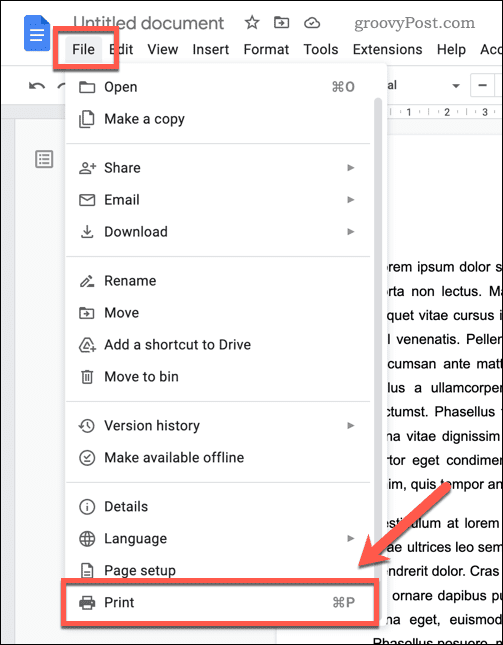
- Apasă pe Pagini pe coală meniul derulant din dreapta. În meniul derulant, selectați opțiunea de imprimare 2 pagini pe coală din lista de opțiuni disponibile. Aceasta va actualiza previzualizarea pentru a arăta cum va arăta documentul atunci când este tipărit cu două pagini pe coală.
- Examinați previzualizarea pentru a vă asigura că paginile sunt aranjate așa cum doriți și că dimensiunea fontului și alte formatări sunt păstrate.
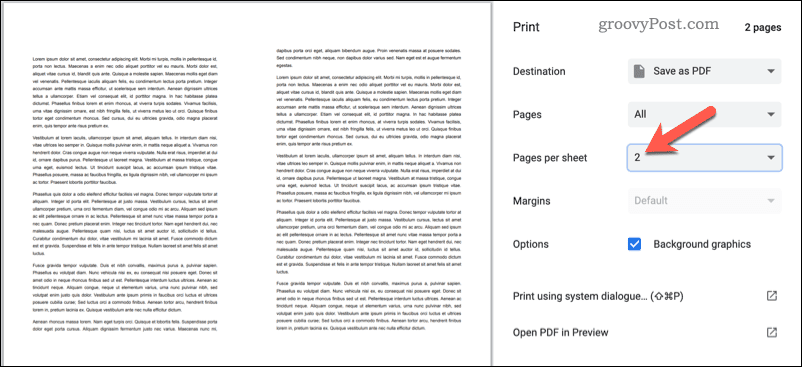
- Dacă totul arată bine, faceți clic pe Imprimare butonul pentru a imprima documentul utilizând setările selectate.
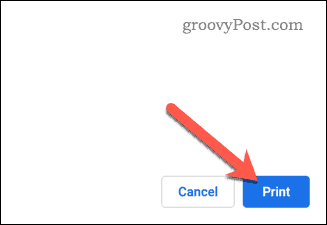
Există un lucru de reținut despre această metodă - aceasta vă va arăta din punct de vedere tehnic două pagini de document pe o singură bucată de hârtie. Aceasta este o modalitate bună de a vedea cum arată cele două pagini împreună, dar poate doriți să reveniți la imprimare numai activată o pagină pe foaie înainte de a da clic Imprimare.
Acest lucru vă va permite să vedeți cum arată paginile, dar atunci când imprimați, paginile documentului vor avea fiecare o foaie de hârtie separată.
Editarea documentelor dvs. Google Docs
Vizualizarea a două pagini una lângă alta în Google Docs este o modalitate excelentă de a compara documente cu ușurință. Daca esti nou în utilizarea Google Docs, considera schimbarea fontului implicit Următorul. Acesta va ajuta la îmbunătățirea lizibilității și va face documentul să arate mai profesional.
Google Docs are multe funcții puternice. De exemplu, adăugarea numerelor de pagină vă permite să faceți referire rapid la anumite secțiuni ale unui document.
Cum să găsiți cheia de produs Windows 11
Dacă trebuie să transferați cheia de produs Windows 11 sau doar aveți nevoie de ea pentru a face o instalare curată a sistemului de operare,...
Cum să ștergeți memoria cache, cookie-urile și istoricul de navigare Google Chrome
Chrome face o treabă excelentă în stocarea istoricului de navigare, a memoriei cache și a cookie-urilor pentru a optimiza performanța browserului online. E cum să...